在Android手机使用过程中,有时候我们需要批量删除文件或应用,传统的单选删除操作既耗时又繁琐。本文将向您介绍一种简单快捷的全选删除方法,让您告别繁琐操作,轻松管理手机空间。
一、文件全选删除
1. 使用文件管理器
大多数Android手机都内置了文件管理器,以下是使用文件管理器进行全选删除的步骤:
打开文件管理器,进入需要删除文件的目录。
长按屏幕任意位置,选择“全选”或“勾选全部”。
点击右上角的“删除”或“垃圾桶”图标,确认删除操作。
2. 使用第三方文件管理器
一些第三方文件管理器提供了更为便捷的全选删除功能,例如:
ES文件浏览器:打开应用,进入文件管理页面,长按屏幕任意位置,选择“全选”,然后点击右上角的“删除”图标。
文件大师:打开应用,进入文件管理页面,点击屏幕下方的“全选”按钮,然后点击右上角的“删除”图标。
二、应用全选删除
1. 使用系统自带的“应用管理”
大多数Android手机都提供了应用管理功能,以下是使用系统自带的“应用管理”进行全选删除的步骤:
打开设置,找到“应用管理”或“应用与通知”。
点击“应用”,进入应用列表。
长按屏幕任意位置,选择“全选”或“勾选全部”。
点击“卸载”或“删除”按钮,确认删除操作。
2. 使用第三方应用管理器
一些第三方应用管理器提供了更为便捷的应用全选删除功能,例如:
手机管家:打开应用,进入应用管理页面,点击“全部应用”,然后点击右上角的“批量卸载”按钮。
腾讯手机管家:打开应用,进入应用管理页面,点击“应用管理”,然后点击右上角的“批量卸载”按钮。
三、注意事项
在进行全选删除操作前,请确保已备份重要数据,以免误删导致数据丢失。
部分应用可能存在系统依赖,删除后可能影响系统正常运行,请谨慎操作。
部分手机品牌可能对系统应用进行锁定,无法进行删除操作。
通过以上方法,您可以在Android手机上轻松实现文件和应用的批量删除,提高手机使用效率。希望本文对您有所帮助!